كيفية عرض الرسائل المباشرة على Instagram على الكمبيوتر بسهولة؟
يمكن أن تصبح إدارة هاتفك الذكي أثناء ساعات العمل صعبة للغاية في التنفيذ. في مثل هذه المواقف ، قد تفوتك بعض الرسائل المهمة التي يجب الرد عليها على الفور. يمكن أن يؤثر إما على صورتك الشخصية أو المهنية. لتجنب مثل هذه المواقف ، قدمت التطورات التكنولوجية سلسلة من العلاجات المختلفة التي تتبع إجراءات فعالة لحل بعض المشكلات. في ظل هذه الظروف ، يمكنك التعامل بفعالية مع منشوراتك ورسائلك على منصات وسائط اجتماعية مختلفة مثل Instagram من خلال العديد من المنصات المباشرة والجهات الخارجية. تقدم هذه المقالة سلسلة من الأساليب والآليات المختلفة التي يمكن اعتمادها لشرح كيفية عرض الرسائل المباشرة على Instagram على جهاز الكمبيوتر. تحتاج إلى التفكير في العديد من الطرق المباشرة وغير المباشرة بطبيعتها لإدارة رسائل Instagram الخاصة بك. سيسمح لك ذلك بتلبية جميع المشاكل التي تتعلق بترتيب اللياقة في المكتب ، يليها إبعاد أنفسكم عن الذل.
الجزء 1: كيفية استخدام وإرسال رسائل Instagram مباشرة على جهاز الكمبيوتر؟
باستخدام تطبيق Windows 10 Instagram
إذا كنت تفكر في الطريقة المباشرة والمباشرة التي يمكن اعتمادها لإدارة رسائل Instagram على الكمبيوتر المحمول ، فإن التطبيق يقدم إصدارًا لسطح المكتب على نظام التشغيل Windows 10 يمكن زيارته بسهولة لإدارة رسائل Instagram بكفاءة على جهاز كمبيوتر آخر. هناك سلسلة من الخطوات البسيطة والمقنعة التي يجب اتباعها لإدارة رؤوس الدردشة لحساب Instagram الخاص بك على جهاز الكمبيوتر الخاص بك. يتم إعلان الخطوات على النحو التالي.
خطوة 1: تحتاج إلى النقر على متصفحك المخصص وفتحه www.instagram.com لقيادتك إلى تطبيق Instagram Web.
خطوة 2: أدخل بيانات اعتماد Instagram أو Facebook لتسجيل الدخول إلى الحساب.
خطوة 3: بعد تسجيل الدخول ، تحتاج إلى الوصول إلى رمز DM الموجود على الشاشة. الرمز مشابه تمامًا للأيقونة الموجودة في تطبيق الهاتف المحمول. يمكنك الآن اختيار أي فرد أو مجموعة من القائمة الظاهرة أمام الشاشة للتواصل معهم. هذه طريقة فعالة وأبسط لعرض الرسائل المباشرة على Instagram من خلال الكمبيوتر.
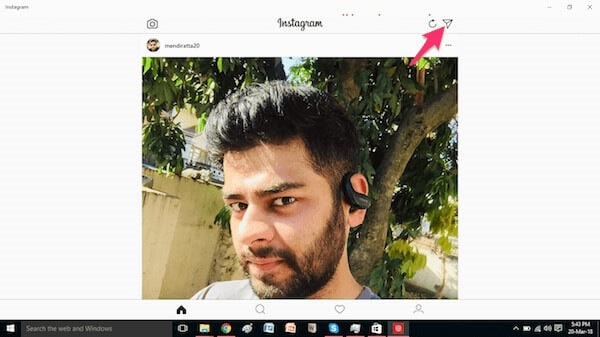
باستخدام بلوستاكس
تعد Android Emulators خيارًا متنوعًا تمامًا عند التفكير في إدارة تطبيقات الهاتف المحمول المختلفة من خلال جهاز الكمبيوتر. يمكنك اعتبار المحاكيات حلاً فعالاً ، مع الأخذ في الاعتبار سرعتها وخفة الحركة في تنفيذ المهام. يعد BlueStacks من بين أكثر أنظمة محاكاة الجهات الخارجية شيوعًا واستهلاكًا والتي يمكن استخدامها بسهولة لإدارة رسائل Instagram مباشرة. لفهم إجراء إدارة Instagram الخاص بك بمساعدة BlueStacks ، تحتاج إلى التركيز على الخطوات التالية.
خطوة 1: قم بتنزيل تطبيق BlueStacks من الموقع الرسمي ، متبوعًا بتثبيت الإرشادات التي تظهر على الشاشة. يتضمن الإجراء الكامل سلسلة من المتابعات البسيطة.
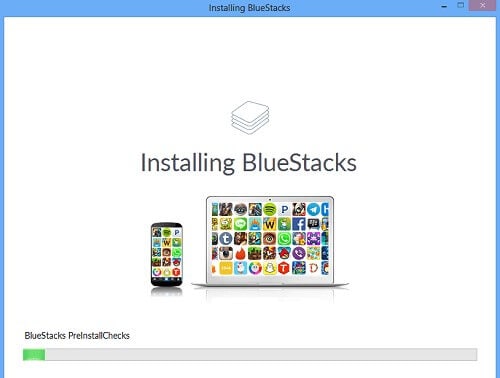
خطوة 2: بعد الانتهاء ، تحتاج إلى بدء تشغيل التطبيق بعد فترة لتهيئته تلقائيًا. تفتح شاشة بعلامة ترحيب. اضغط على ‘السهم الأيمن’ الموجود على الشاشة للمتابعة.
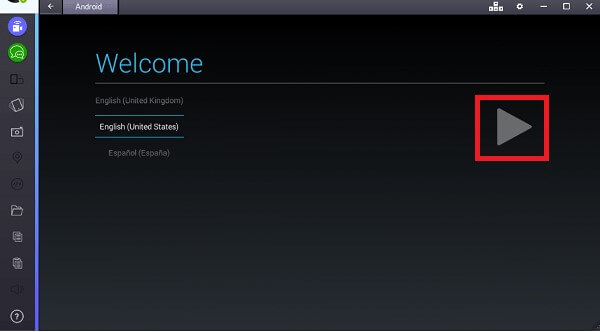
خطوة 3: يتطلب المحاكي إدخال بيانات اعتماد حساب Google الخاص بك. اكتب بيانات الاعتماد الخاصة بك وتابع بالنقر فوق السهم الموجود على اليمين.
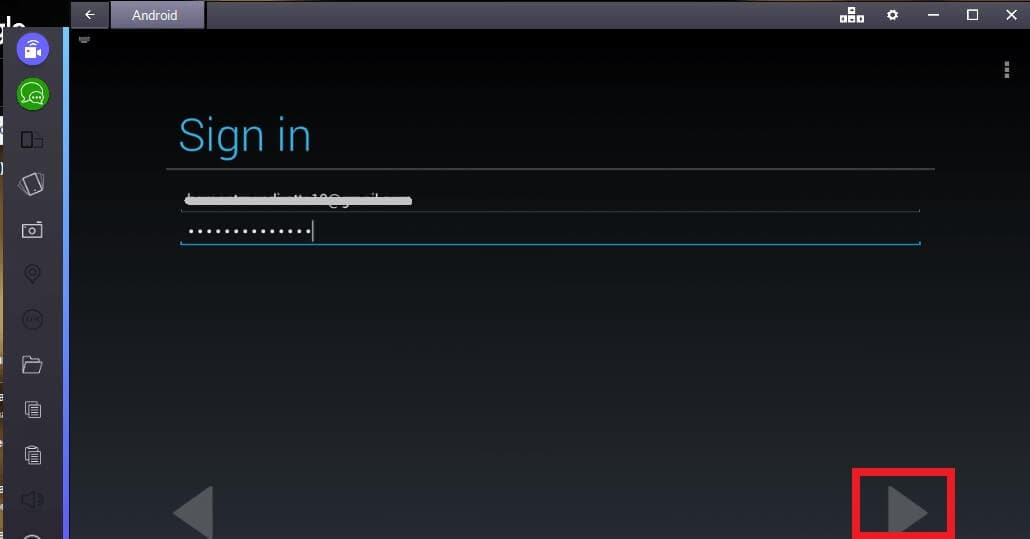
خطوة 4: بعد الانتهاء من الإعداد بنجاح ، تحتاج إلى النقر فوق ‘بحث’ للبحث في التطبيق المطلوب. ابحث عن Instagram في الشريط واضغط على الأيقونة التي تمثل التطبيق. ستتم إعادة توجيهك إلى متجر Play.
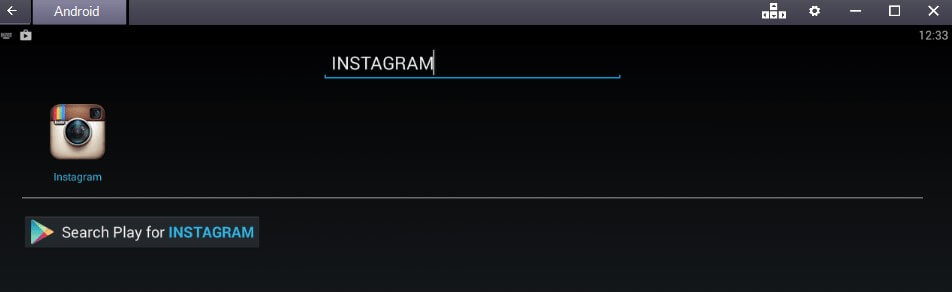
خطوة 5: بعد تنزيل التطبيق من Play Store ، يتم تثبيته على BlueStacks. يمكنك ببساطة فتح النظام الأساسي باستخدام المحاكي. في البداية ، قد ترغب في وضع بعض بيانات الاعتماد على Instagram الخاص بك. ومع ذلك ، بعد إضافتها ، تتوفر مجموعة كاملة من الميزات لعرض الرسائل المباشرة على Instagram على جهاز الكمبيوتر.
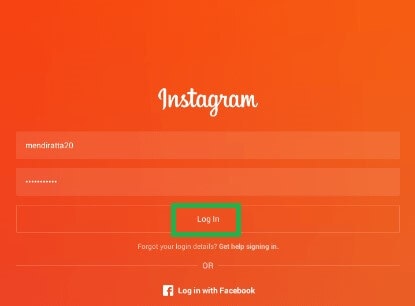
الجزء 2: عكس الرسائل المباشرة باستخدام MirrorGo
في حين أن العديد من الأنظمة الأساسية والآليات تقدم لك نسخ رسائل Instagram الخاصة بك أو تسجيلها ، إلا أن هناك علاجًا واحدًا فعالاً لنسخ تطبيقات Android التي تعزز تجربتك في استخدام التطبيقات على شاشة كبيرة. MirrorGo ليس نظامًا أساسيًا يناقش تقديم دقة HD للمستخدمين على شاشة أكبر ؛ إنه يقدم أكثر بكثير مما يمكن أن يفعله تطبيق النسخ المتطابق البسيط. إلى جانب كونه منقذًا للعيون المتعبة ، فإن MirrorGo يخفف من التسجيل والتقاط الشاشة والمشاركة كميزات أساسية أخرى مع السماح لك بعكس Instagram الخاص بك بسهولة. فهو يجمع بين الصفاء والخبرة المهنية ، مما يجعلك تتقدم من أي منصة تقليدية للنسخ المتطابق. في حالة فشل الأنظمة الأساسية الأخرى في مزامنة البيانات مع البرنامج ، يضمن MirrorGo عدم ترك أي شيء وراءه. يعد استخدام MirrorGo بسيطًا جدًا وفريدًا مقارنة بتطبيقات عكس الشاشة الأخرى ، والتي يمكن فهمها بمساعدة الإرشادات الموضحة على النحو التالي.

Wondershare MirrorGo
قم بنسخ جهاز Android الخاص بك على جهاز الكمبيوتر الخاص بك!
- السحب والإسقاط بين الكمبيوتر والهاتف مباشرة.
- ارسل و استقبل رسائل باستخدام لوحة مفاتيح الكمبيوتر بما في ذلك الرسائل القصيرة و WhatsApp و Facebook وما إلى ذلك.
- عرض ملفات متعددة الإخطارات في وقت واحد دون الحاجة إلى التقاط هاتفك.
- استعمل الروبوت تطبيقات على جهاز الكمبيوتر الخاص بك للحصول على تجربة ملء الشاشة.
- القيد اللعب الكلاسيكي الخاص بك.
- القبض على الشاشة في نقاط حاسمة.
- مشاركة التحركات السرية وتعليم اللعب في المستوى التالي.
الخطوة 1: قم بتوصيل هاتفك الذكي بالجهاز
في البداية ، من المهم إنشاء اتصال بهاتفك الذكي بالجهاز المرتبط به MirrorGo ، والذي يمكن أن يكون الكمبيوتر المحمول أو الكمبيوتر الشخصي. بعد توصيل جهاز Android الخاص بك بالكمبيوتر بنجاح من خلال كابل USB ، قد تحتاج إلى تحديد خيار ‘نقل الملفات’ على هاتفك للمتابعة.

الخطوة 2: تمكين تصحيح أخطاء USB من خلال الإعدادات
قبل أن تتمكن من عكس جهاز Android الخاص بك بنجاح على جهاز كمبيوتر ، يجب عليك تمكين تصحيح أخطاء USB عبر Android. لهذا ، تحتاج إلى الوصول إلى إعدادات هاتفك والانتقال إلى خيار ‘النظام والتحديثات’ للمتابعة إلى الشاشة التالية. حدد ‘خيارات المطور’ وانتقل إلى النافذة التالية. بمجرد فتح نافذة جديدة ، يمكنك بسهولة تمكين التبديل لتشغيل تصحيح أخطاء USB.

الخطوة 3: عكس جهاز الأندرويد الخاص بك
مع ظهور مطالبة مع إشعار للاتصال بالهاتف ، اقبله وقم بعكس نظام Android على جهاز الكمبيوتر الخاص بك بنجاح.

الجزء 3: كيفية عرض الرسائل المباشرة على Instagram على جهاز كمبيوتر بدون تطبيق
بصرف النظر عن الحلول التي تستند إلى الأساليب والمحاكيات المباشرة التي قد تترك بعض التفاصيل المهمة وراءك ، يمكنك وضع تركيزك على آلية أخرى رائعة تتضمن عرض الرسائل المباشرة على Instagram من خلال جهاز كمبيوتر. تعتبر تطبيقات الانعكاس في دائرة الضوء في عصر التطور التكنولوجي هذا. بينما يتم أخذ هذه التطبيقات في الاعتبار ، فإنها توفر سلسلة من العلاجات المختلفة بصرف النظر عن توفير الميزة المباشرة لعرض الرسائل المباشرة على Instagram من خلال جهاز كمبيوتر. تعمل هذه التطبيقات على تصحيح مفهوم الانعكاس ومشاركة الشاشة. من بين هذه التطبيقات ، يعد ApowerMirror هو النظام الأساسي الأكثر ملاءمة وفعالية والذي يمكن اعتباره تطبيقًا بارعًا لهذه المشكلة. لفهم المفاهيم المتعلقة بكيفية عرض الرسائل المباشرة على Instagram على جهاز كمبيوتر من خلال تطبيق تابع لجهة خارجية ، تحتاج إلى النظر إلى الأمام في الخطوات ، كما هو موضح أدناه.
خطوة 1: من المهم تنزيل ApowerMirror وتثبيته على الجهاز أيضًا.
خطوة 2: تحتاج إلى تشغيل التطبيق وتوصيل هاتفك عبر USB أو اتصال Wi-Fi. يمكن اعتماد هذين النهجين المختلفين بسهولة ؛ ومع ذلك ، فإن الشيء الوحيد الذي يجب التركيز عليه هو أنه عبر اتصال Wi-Fi ، يجب أن يكون كلا الجهازين تحت نفس اتصال Wi-Fi.
خطوة 3: مع اتصال الهاتف عبر USB أو اتصال بالإنترنت ، يتم الآن بث الشاشة بسهولة إلى الكمبيوتر بمساعدة ApowerMirror. باستخدام ذلك ، يمكنك استخدام جهاز الكمبيوتر الخاص بك كجهاز للتحكم في جميع وظائف حساب Instagram الخاص بك بسهولة. يجب بالتأكيد التفكير في ApowerMirror إذا كنت ترغب في عرض الرسائل المباشرة على Instagram على جهاز الكمبيوتر.
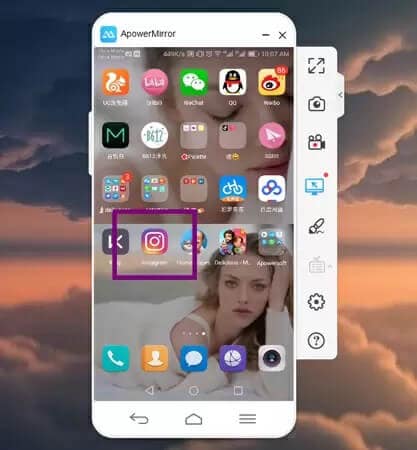
الجزء 4: نصائح للوصول إلى رسائل Instagram على جهاز الكمبيوتر
بينما تضع هذه الأساليب المذكورة في الاعتبار ، يمكن النظر في العديد من النصائح عندما تبحث عن مصدر للوصول إلى رسائل Instagram الخاصة بك على جهاز الكمبيوتر. هناك مجموعة متنوعة من أدوات الجهات الخارجية المختلفة التي تُظهر إمكانية إدارة رسائل Instagram الخاصة بك على جهاز الكمبيوتر. ومع ذلك ، تهدف هذه المقالة إلى عرض وشرح هذه الأساليب للسماح بفهم نهائي للمفهوم.
باستخدام IG: DM Messenger
إذا كنت تبحث عن بنية أكثر سهولة مقارنة بالأدوات الأساسية المتوفرة عبر موقع الويب القياسي لسطح المكتب ، فيجب عليك الانتشار باستخدام أدوات الجهات الخارجية لإدارة حسابات Instagram الخاصة بك. IG: DM هي إحدى المنصات مفتوحة المصدر التي توفر وصولاً سهلاً إلى حسابات Instagram لإدارة الرسائل المباشرة. تضمن هذه المنصة سلسلة من الميزات المختلفة التي سيتم تعيينها بمجرد إنشاء اتصال من خلالها. إنه متوفر في جميع أنحاء السوق ، ويتوافق مع جميع أنظمة التشغيل الرئيسية حول العالم. هناك بعض الخطوات التي يجب اتباعها لاستخدام برنامج المراسلة هذا بكفاءة لعرض رسائل Instagram الخاصة بك على الكمبيوتر.
خطوة 1: قم بتنزيل النظام الأساسي من موقع الويب الأصلي وقم بتثبيت التطبيق على الجهاز باتباع سلسلة من الخطوات المختلفة.
خطوة 2: مع الانتهاء من الإعداد ، سيتم فتح نافذة جديدة في المقدمة ، والتي سيكون لها شريط بحث في الأعلى. ابحث عن أسماء مستخدمين مختلفة على شريط البحث للتحدث معهم باستخدام حسابك الأصلي.
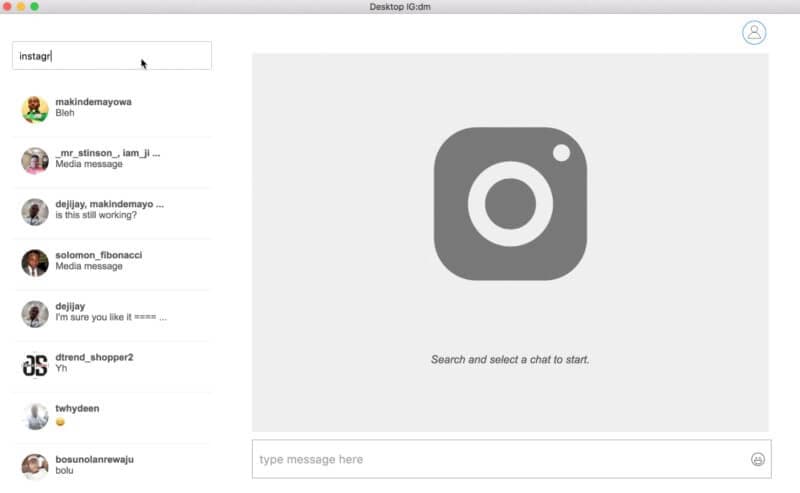
باستخدام ملحق كروم
بصرف النظر عن الطرق المختلفة المباشرة وغير المباشرة المتاحة للتنزيل على الكمبيوتر قبل التعيين للاستخدام ، هناك فرص أبسط متاحة توفر الفعالية والتفاصيل إلى حد مماثل. يعد استخدام Chrome Extension لإدارة رسائل Instagram الخاصة بك علاجًا استفزازيًا وفعالًا دون الحاجة إلى التنزيلات والتثبيتات. يمكن إضافة هذا الامتداد ، المسمى ضمن ‘Direct Message for Instagram’ ، على متصفح Chrome للسماح لك بإرسال رسائل مباشرة من كمبيوتر سطح المكتب. يتم هنا تقديم جميع الميزات المهمة لعرض الرسائل. يمكنك أيضًا تنزيل الملفات واستخدام الرموز التعبيرية. وبالتالي ، يمكن القول أن امتداد Chrome هذا يوفر الوصول إلى مستخدميه إلى حد يمكن مقارنته بأي نظام أساسي قابل للتنزيل. لتثبيت ملحق Chrome بشكل فعال على سطح المكتب ، تحتاج إلى:
خطوة 1: قم بتشغيل متصفح Chrome وابحث عن ‘Direct Message on Instagram’ على المتصفح لتحديد موقع الامتداد. اضغط على ‘إضافة إلى Chrome’.
خطوة 2: سجل دخولك إلى Instagram Web. ستظهر أيقونة DM في الزاوية العلوية اليمنى من النافذة عند النقر عليها. سيوجهك هذا إلى نافذة الدردشة التي تحتوي على جميع رؤوس الدردشة.
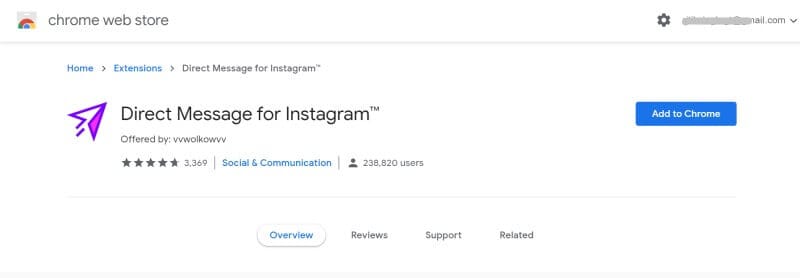
في الختام
قدمت هذه المقالة لمستخدميها مجموعة متنوعة من العلاجات التي يمكن اعتمادها لعرض رسائل Instagram المباشرة على أجهزة الكمبيوتر. إن وجود مجموعة متنوعة من الأساليب المباشرة وغير المباشرة يوفر للناس علاجات للحالات والظروف المختلفة. تحتاج إلى إلقاء نظرة على هذه المقالة للحصول على فهم مفصل لهذه الأساليب واختيار واحدة لراحتك.
أحدث المقالات







